Compartir audio con los AirPods y los auriculares Beats desde el iPhone o iPad
Con los AirPods puestos, puedes compartir lo que escuchas con un amigo que también lleve puestos unos AirPods o auriculares Beats compatibles. Los dos juegos de auriculares deben estar enlazados con un iPhone o iPad compatible.
Compartir audio cuando un amigo lleva puestos unos AirPods o auriculares Beats
Si tu amigo lleva puestos unos AirPods o auriculares Beats compatibles, puedes compartir con él lo que escuchas en tu dispositivo (modelos compatibles).
Ponte los AirPods y asegúrate de que están conectados a tu dispositivo.
En tu dispositivo, toca el icono AirPods en la pantalla “En reproducción”, en la pantalla de bloqueo o en el centro de control.
Toca
 .
.Acerca los auriculares de tu amigo a tu iPhone o iPad.
Puede que tengas que poner los auriculares en modo de enlace.
Selecciona “Compartir audio” en el dispositivo y sigue las instrucciones que aparecen en pantalla para enlazar el segundo par de auriculares.
Cambiar el volumen o el modo de escucha
Si tú y un amigo usáis unos AirPods o auriculares Beats compatibles para compartir audio de tu dispositivo, puedes ajustar un nivel de volumen diferente para cada juego de auriculares. Para los AirPods Pro y AirPods Max, también puedes seleccionar un modo de escucha distinto para cada oyente.
En el dispositivo, abre el centro de control y, a continuación, mantén pulsado el control del volumen.
Para cambiar el volumen, arrastra los reguladores de volumen.
Para cambiar el control de ruido escucha en los AirPods 4 (ANC), AirPods Pro o AirPods Max, toca uno de los botones de control de ruido en la parte inferior de la pantalla y selecciona una opción.
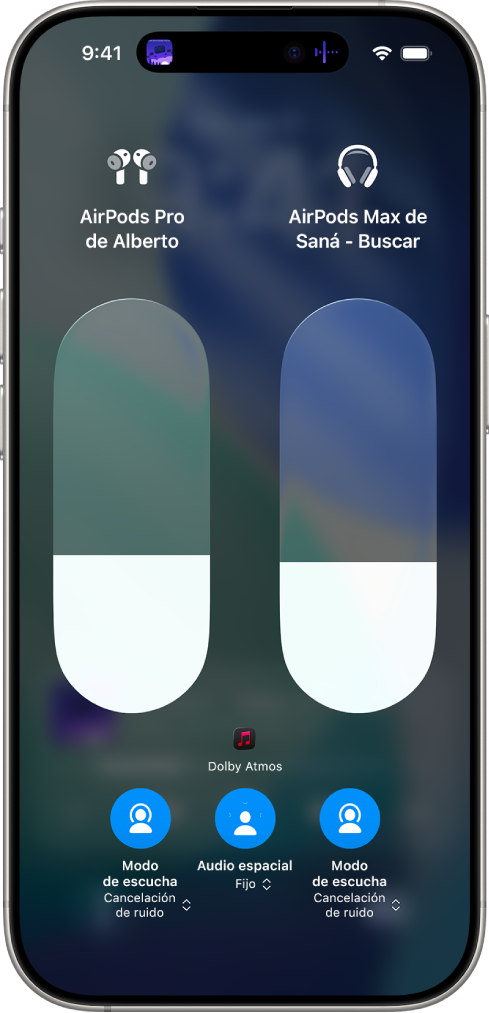
Dejar de compartir lo que escuchas
En tu dispositivo, toca
 en la pantalla “En reproducción”, en la pantalla de bloqueo o en el centro de control.
en la pantalla “En reproducción”, en la pantalla de bloqueo o en el centro de control.Toca el nombre de los auriculares de tu amigo para desactivar la conexión.